Cómo encontrar amigos o familiares con Find My (iPhone, iPad, Mac)
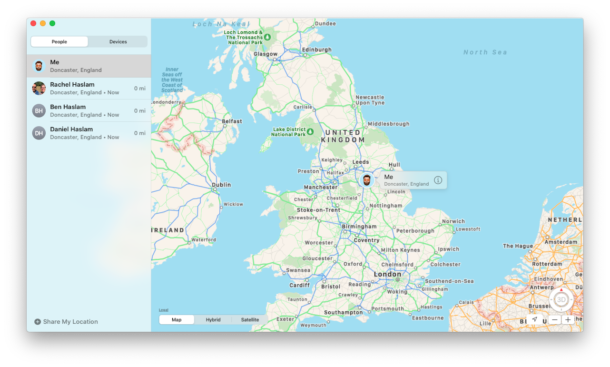
FindMy para iPhone, iPad y Mac se puede utilizar para encontrar fácilmente personas, ya sean amigos, familiares o cualquier otra persona que comparta su ubicación contigo. Puedes encontrarlas literalmente en un mapa, donde sea que estén, con esta función. ., una función muy útil para muchas personas.
Ya explicamos cómo encontrar un iPhone, iPad o Mac perdido con FindMy y ahora le mostraremos cómo encontrar personas.
Encontrar personas es muy fácil y puede resultar muy útil. Podrás encontrar a cualquier miembro de tu familia, además de a cualquier persona que haya compartido explícitamente su ubicación. Podrían ser amigos de la noche a la mañana, un pariente, sus hijos, un compañero o esposo, o incluso alguien que intenta localizar a alguien en una ciudad extraña que se perdió y está tratando de ayudarlo. No importa por qué está buscando a alguien, Find Me facilita la localización y puede usar la función en cualquier iPhone, iPad o Mac.
Los pasos necesarios para localizar a alguien son ligeramente diferentes, según el uso de un iPhone, iPad o Mac. Pero no te preocupes, los revisaremos todos. Comencemos por encontrar personas con FindMy en iPhone y iPad.
Cómo usar Find My en tu iPhone o iPad para encontrar personas
Usar Find My en su iPhone o iPad es muy similar a usar en una Mac.
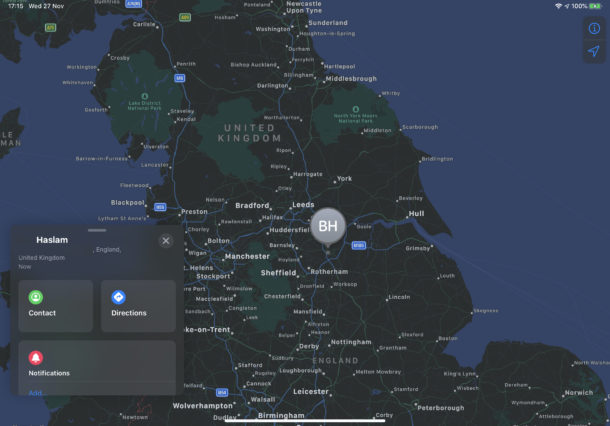
- Abra la aplicación FindMy para comenzar en su iPhone o iPad
- Toca la pestaña «Personas» para ver una lista de todas las personas que comparten tu ubicación.
- Toque a una persona para ver su ubicación en el mapa. Toque el botón «i» para cambiar la configuración del mapa, como el tipo de vista y las unidades de distancia.
- Aparecen varias opciones cuando toca a una persona.
- Contacto – Abra la tarjeta de contacto de la persona.
- Direcciones – Abra la aplicación Mapas y muestre las direcciones necesarias para llegar a esa persona.
- Notificaciones – Toque ‘Agregar’ para configurar una nueva notificación para que usted o la persona sepan cuando alguien llega o sale de una ubicación.
- Agregar a los favoritos – Agrega a la persona como favorita.
- Edita el nombre de la ubicación – Le permite editar el nombre de la ubicación actual de la persona.
- Dejar de compartir mi ubicación – Evita que la persona vea tu ubicación.
- Eliminar – Elimina a la persona de la aplicación Find Me.
Así de fácil es encontrar y encontrar a alguien en un mapa con FindMy.
Recuerde, cualquier persona que esté tratando de encontrar (incluido usted mismo) debe tener la opción Compartir ubicación activada y debe haber elegido específicamente compartir su ubicación, y viceversa; de lo contrario, no será visible para encontrarla en la aplicación Find Me. también se puede hacer a través de la aplicación Find Me. Esto permite que esta función se utilice de forma privada y sin exponer los datos de ubicación al mundo.
Usted o cualquier otra persona puede compartir fácilmente su ubicación actual en Mensajería en su iPhone, puede compartir permanentemente su ubicación con mensajes y también puede optar por compartir su ubicación en la aplicación FindMy directamente en su iPhone o iPad.
Cómo usar Find My en una Mac para encontrar personas
Para comenzar, abra la aplicación Find Me on Mac. Lo encontrará en la carpeta «Aplicaciones». Una vez que la aplicación está en la pantalla, todo es bastante simple.
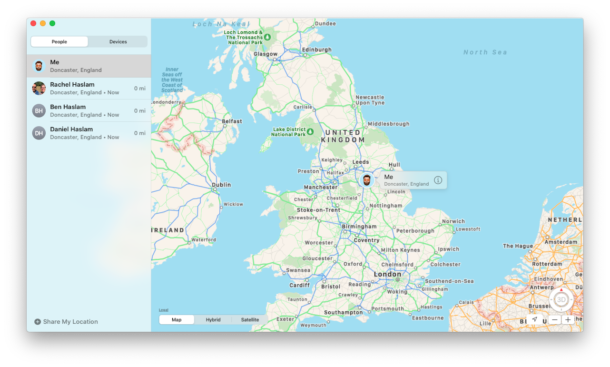
- Haz clic en la pestaña «Personas» en la parte superior del panel izquierdo para ver una lista de todas las personas que comparten tu ubicación.
- Haga clic en una persona para ver su ubicación en el mapa. También puede cambiar la forma en que aparece el mapa haciendo clic en «Mapa», «Híbrido» o «Satélite». Los botones «+» y «-» aumentan y disminuyen respectivamente.
- Haga clic con el botón derecho en una persona para ver opciones adicionales:
- Mostrar la tarjeta de contacto – Haga clic en él para ver la tarjeta de contacto de la persona en la aplicación Contactos.
- Direcciones – Esto abrirá la aplicación Mapas y proporcionará direcciones a la persona.
- Agregar a los favoritos – Puede agregar personas a su lista de favoritos si es necesario.
- Eliminar – Esto eliminará por completo a la persona de Find My.
Así es como FindMy funciona en tu Mac, pero, por supuesto, puedes usar FindMy en tu iPhone y iPad, y todas las funciones son iguales y compatibles entre sí.
La aplicación FindMy para versiones modernas de macOS reemplaza virtualmente la función Find My Friends en Mac OS X en versiones anteriores, pero la funcionalidad básica es la misma.
La aplicación Find Me es una herramienta realmente poderosa que puedes usar o no. Pero si tiene razones para usarlo, se alegrará mucho de que exista. Muchos padres usan esta función, al igual que muchos amigos y socios, por muchas razones diferentes. Incluso hay algunos empleadores y organizaciones que utilizan la función FindMy en dispositivos propiedad de empleados. Y, por supuesto, todo es gratis y se incluye con todos los iPhones, iPads y Mac desde el primer momento, siempre que todos tengan una ID de Apple y una cuenta de iCloud habilitada en sus dispositivos.
La capacidad de localizar y rastrear dispositivos y personas hace que el nombre de la aplicación Find My Apple sea mucho más lógico. Anteriormente, Find My iPhone hizo esto y encontró cualquier otro dispositivo Apple. Y gente, por cierto. Cambiar el nombre de la aplicación deja en claro que la aplicación Find Me puede encontrar, casi, cualquier cosa, siempre que esté en el ecosistema de Apple y en su ID de Apple o compartiendo su ubicación con usted.
Asegúrese de revisar todas las demás funciones nuevas que forman parte de iOS 13 y iPadOS. Suceden toneladas.
¿Utiliza Find My, ya sea para localizar personas o para dispositivos? Si es así, ¿cómo funcionó para usted y hay alternativas que deberíamos conocer? Cuéntenos sus pensamientos y experiencias con FindMy y encuentre personas en los comentarios a continuación.
